Odyssey OLED G85SB 如何預防影像殘留
為了提升服務滿意度,誠摯的邀請您在看完本則常見問答後,可以在文章下方給予我們滿意度鼓勵,以期日後提供更優質的服務,謝謝。
-找不到您需要的功能嗎?或是需要專業技術支援!請點擊視窗右下方客服圖像立即啟動 24 小時線上文字客服~
如果螢幕長時間顯示同一個畫面或者重複在螢幕上撥放同一個畫面,影像殘留可能發生在螢幕上。
請參考以下步驟說明:
像素偏移功能會定期的移動像素以防止出現螢幕問題,為防止觀看包含大量靜態圖像的內容時出現殘影。
路徑:設定 > 所有設定 > 一般與穩私權 > 面板維護 > Pixel Shift(預設:開)
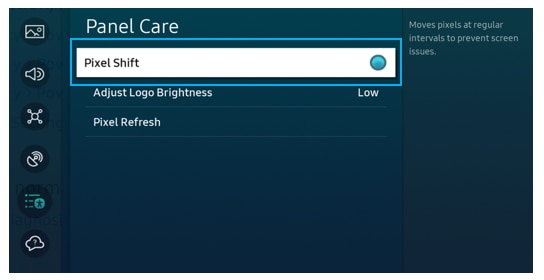
螢幕優化功能,可以檢測螢幕狀態並防止影像殘留。
可以在關閉時或在觀看累計時間超過 4 小時後自動開啟此功能。請使用遙控器或顯示器上的電源按鈕關閉電視。
螢幕優化大約需要 10 分鐘才能完成。開啟電源後,會透過彈出視窗提示螢幕優化完成。
當畫面優化完成後,累計觀看時間將會重置。
為了防止螢幕老化,請務必啟動螢幕優化。
此功能通過降低固定圖像(如節目名稱或新聞字幕)的亮度來防止螢幕老化。
路徑:設定 > 所有設定 > 一般與穩私權 > 面板維護 > 調整標誌亮度
(預設為“低”,選擇“高”可以再降低標誌的亮度,防止螢幕老化。)
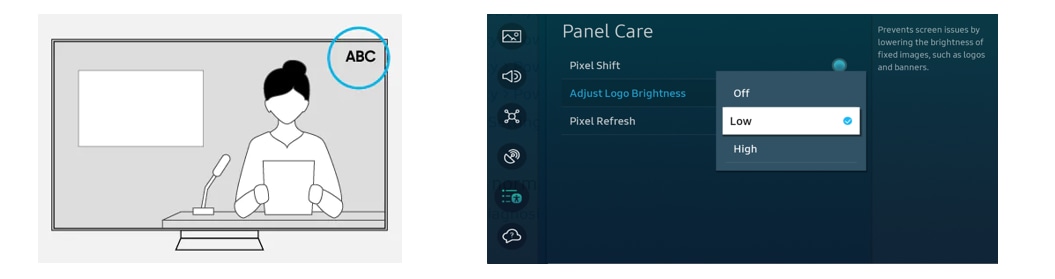
當螢幕上有殘影時,可以執行像素更新功能來刷新螢幕,此功能調整像素以提供更清晰的螢幕畫面。
路徑:設定 > 所有設定 > 一般與穩私權 > 面板維護 > Panel Care
選擇“立即開始”或“電視關閉後開始”。
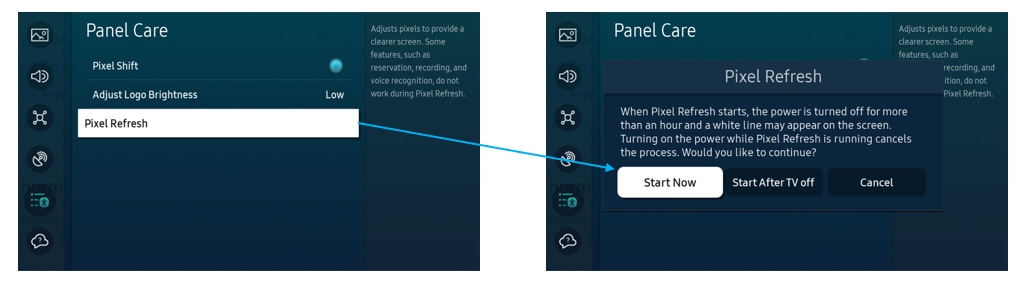
請留意:Pixel Refresh 啟動時,電源將會關閉一個多小時,螢幕上可能會出現一條白線。在 Pixel Refresh 運作時開啟電源會取消該過程。
若有任何需要協助之處,您可以諮詢 24小時線上文字客服 / 客服信箱,我們的專業團隊將隨時為您提供服務。
謝謝您的意見與回饋
請回答所有問題。